Page 1

LASERJET PRO 200 COLOR MFP
Hurtigreferanse
M276
Page 2
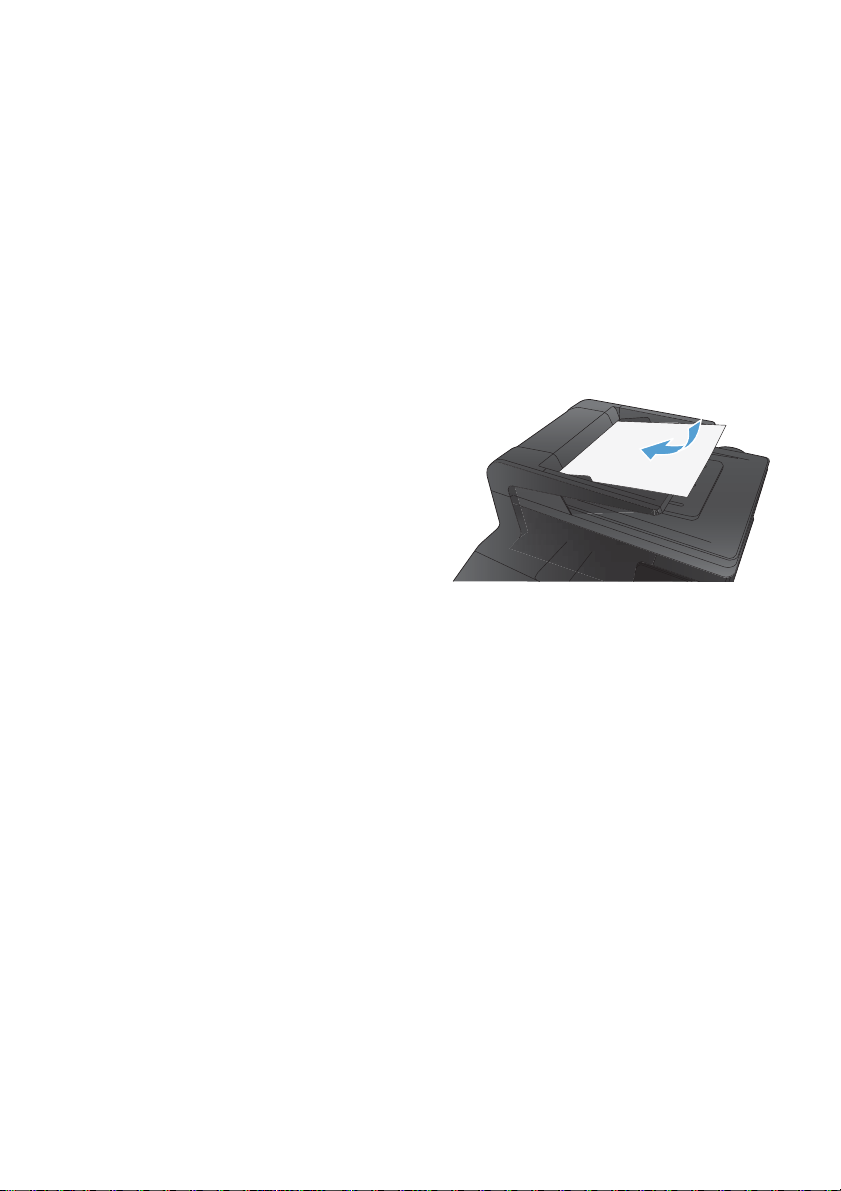
Optimere kopikvaliteten
Følgende innstillinger for kopikvalitet er tilgjengelige:
Autom. valg: Bruk denne innstillingen hvis det ikke er så viktig at kopien har god kvalitet. Dette er
●
standardinnstillingen.
Blandet: Bruk denne innstillingen for dokumenter som inneholder både tekst og grafikk.
●
Tekst: Bruk denne innstillingen for dokumenter som for det meste inneholder tekst.
●
Bilde: Bruk denne innstillingen for dokumenter som for det meste inneholder grafikk.
●
1. Legg dokumentet på skannerglasset eller i
dokumentmateren.
2. Velg Kopi-knappen på startskjermbildet.
3. Velg Innst.-knappen, og bla deretter til og
velg Optimaliser-knappen. Bruk piltastene til
å bla gjennom alternativene, og berør
deretter et alternativ for å velge det.
4. Velg Svart- eller Farget-knappen for å starte
kopieringen.
2 Hurtigreferanse NOWW
Page 3
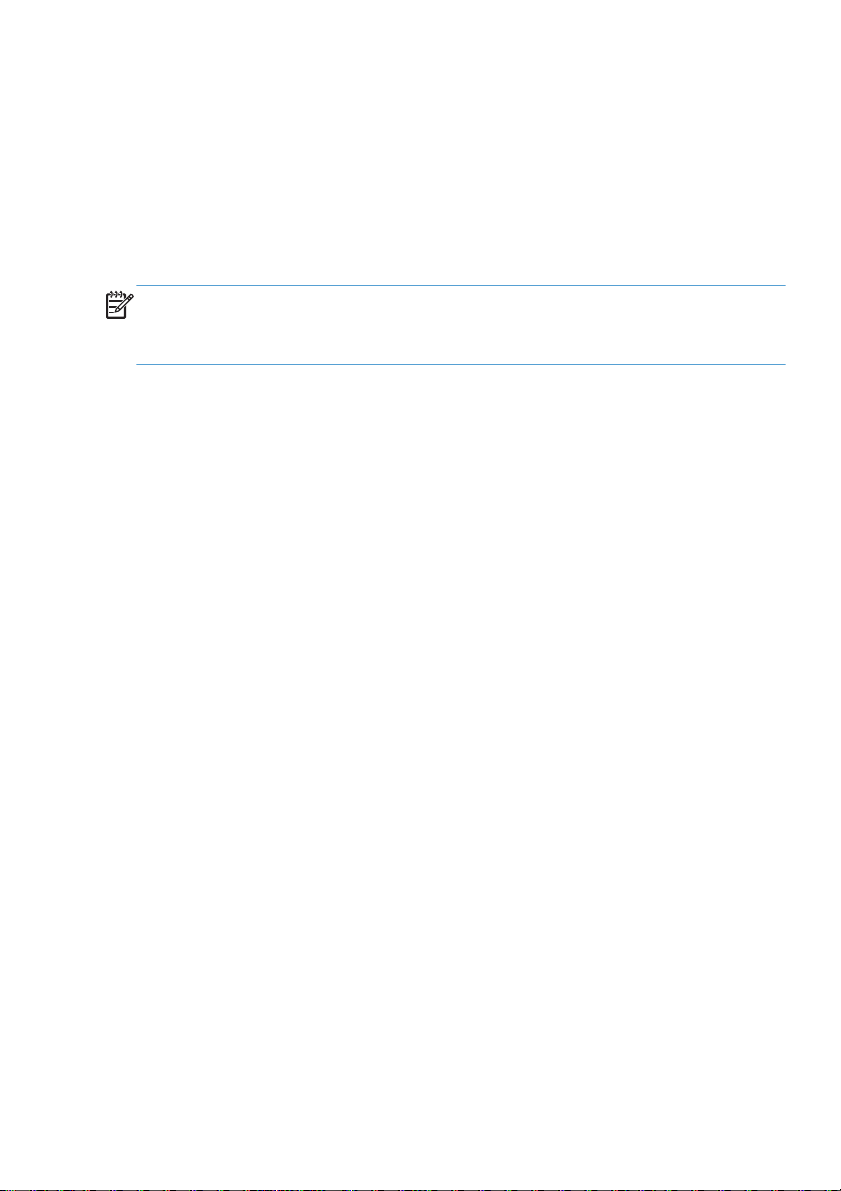
Skanne ved hjelp av HP Scan-programvare (Windows)
1. Dobbeltklikk på HP Scan-ikonet på skrivebordet på datamaskinen.
2. Velg en skannesnarvei, og juster om nødvendig innstillingene.
3. Klikk på Skann.
MERK: Klikk på Avanserte innstillinger for å få tilgang til flere alternativer.
Klikk på Opprett ny snarvei for å opprette et tilpasset sett med innstillinger og lagre det i listen over
snarveier.
NOWW
Skanne ved hjelp av HP Scan-programvare (Windows)
3
Page 4

Skifte ut tonerkassettene
1. Åpne frontdekselet.
2. Trekk ut tonerkassettskuffen.
3. Ta tak i håndtaket på tonerkassetten, og
trekk deretter tonerkassetten rett ut for å
fjerne den.
4 Hurtigreferanse NOWW
Page 5
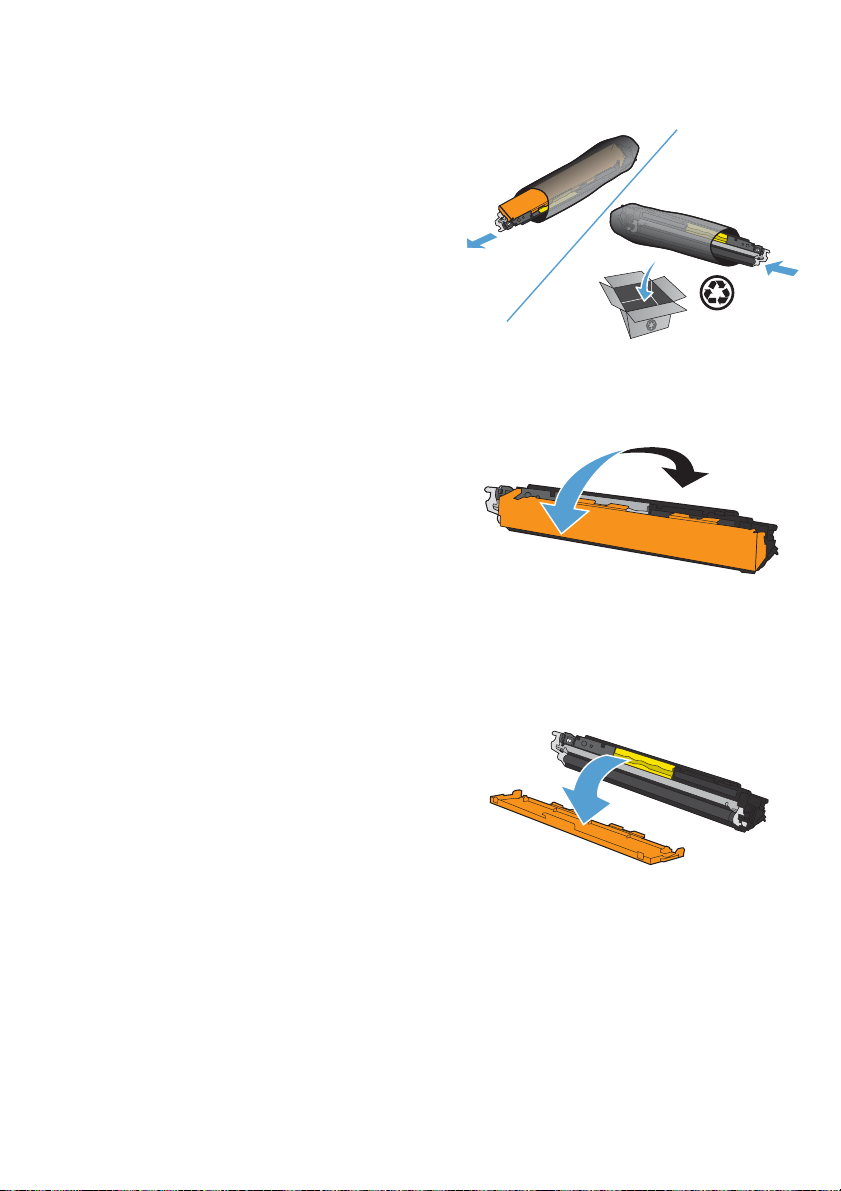
4. Ta den nye tonerkassetten ut av pakningen.
5. Rist tonerkassetten forsiktig fra side til side
for å fordele toneren jevnt inne i kassetten.
6. Fjern plastdekslet fra bunnen av den nye
tonerkassetten.
NOWW
Skifte ut tonerkassettene
5
Page 6

7. Ikke rør bildetrommelen nederst på
tonerkassetten. Fingeravtrykk på
bildetrommelen kan gi problemer med
utskriftskvaliteten.
8. Sett inn den nye tonerkassetten i produktet.
9. Trekk tappen på venstre side av
tonerkassetten rett opp og fjern hele
forseglingstapen. Kast forseglingstapen.
6 Hurtigreferanse NOWW
Page 7

10. Lukk tonerkassettskuffen.
11. Lukk frontdekselet.
12. Legg den gamle tonerkassetten og
plastlokket i esken til den nye
tonerkassetten. Følg instruksene for
resirkulering som følger med i esken.
NOWW
Skifte ut tonerkassettene
7
Page 8

Kontroller at det ikke er smuss eller flekker på skannerglasset
Over tid kan flekker etter rester samle seg på skannerglasset og den hvite plaststøtten. Dette kan påvirke
ytelsen. Følg fremgangsmåten nedenfor for å rengjøre skannerglasset og den hvite plaststøtten.
1. Bruk strømbryteren til å slå av produktet, og
dra ut strømledningen fra stikkontakten.
2. Åpne skannerlokket.
3. Rengjør skannerglasset og den hvite
plaststøtten med en myk klut eller svamp
som er fuktet med et rengjøringsmiddel for
glass uten slipemiddel.
FORSIKTIG: Du må ikke bruke
skuremidler, aceton, benzen, ammoniakk,
etylalkohol eller karbontetraklorid på noen
deler av produktet. Produktet kan bli skadet.
Du må ikke sprøyte væske direkte på
glasset eller platen. Den kan trekke inn og
skade produktet.
4. Tørk av glasset og den hvite plaststøtten
med et pusseskinn eller en cellulosesvamp
for å unngå flekker.
5. Sett i kontakten, og bruk strømbryteren til å
slå på produktet.
8 Hurtigreferanse NOWW
Page 9

Endre fargealternativer (Windows)
1. Velg alternativet Skriv ut ved hjelp av
programmet.
2. Velg produktet, og klikk deretter på
Egenskaper eller Innstillinger.
3. Klikk på kategorien Farge.
4. Klikk på innstillingen Automatisk eller
Manuell.
Automatisk-innstilling: Denne
●
innstillingen passer til de fleste
fargeutskrifter.
Manuell innstilling: Velg denne
●
innstillingen for å justere
fargeinnstillingene uavhengig av
andre innstillinger.
MERK: Hvis du endrer
fargeinnstillingene manuelt, kan det
påvirke utskriftene. HP anbefaler å
overlate til eksperter på fargegrafikk å
endre disse innstillingene.
5. Klikk på alternativet Skriv ut i gråtoner
for å skrive ut et fargedokument i svart og
gråtoner. Bruk dette alternativet til å skrive
ut fargedokumenter som skal kopieres eller
fakses. Du kan også bruke dette alternativet
til å skrive ut kladdeark eller for å redusere
bruken av fargetoner.
6. Klikk på OK-knappen.
NOWW
Endre fargealternativer (Windows)
9
Page 10

Skrive ut et renseark
1.
Velg Installere
2. Velg Service-menyen.
3. Velg Renseark-knappen.
4. Legg i vanlig Letter- eller A4-papir når du blir bedt om det.
5. Velg OK-knappen for å starte rengjøringsprosessen.
Produktet skriver ut den første siden og ber deg deretter om å fjerne arket fra utskuffen og mate det i
skuff 1 på nytt med samme retning. Vent til renseprosessen er fullført. Kast siden som blir skrevet ut.
-knappen på startskjermbildet.
10 Hurtigreferanse NOWW
Page 11

Skrive ut på begge sider (tosidig) med Windows
1. Klikk på Skriv ut på Fil-menyen i
programvaren.
2. Velg produktet, og klikk deretter på
Egenskaper eller Innstillinger.
3. Klikk på kategorien Etterbehandling.
NOWW
Skrive ut på begge sider (tosidig) med Windows
11
Page 12

4. Merk av for Skriv ut på begge sider
(manuelt). Klikk på OK for å skrive ut den
første siden av jobben.
5. Ta papirbunken ut av utskuffen, behold den
samme papirretningen og legg den i
innskuffen med den trykte siden ned.
6. På kontrollpanelet trykker du på OK for å
skrive ut den andre siden av jobben.
12 Hurtigreferanse NOWW
Page 13

Page 14

© 2012 Hewlett-Packard Development Company, L.P.
www.hp.com
Edition 1, 4/2012
Delenummer: CF144-90983
Windows®, er et registrert varemerke i USA for Microsoft Corporation.
Reproduksjon, tilpassing eller oversetting uten forhåndsgitt skriftlig tillatelse er
forbudt, med unntak av slik det er tillatt i henhold til lov om opphavsrett.
Opplysningene i dette dokumentet kan endres uten varsel.
De eneste garantiene for HPs produkter og tjenester er angitt i den uttrykte
garantierklæringen som følger med slike produkter og tjenester. Ikke noe i dette
dokumentet skal forstås som en tilleggsgaranti. HP skal ikke holdes ansvarlig for
tekniske feil, redaksjonelle feil eller utelatelser i dette dokumentet.
*CF144-90983*
*CF144-90983*
CF144-90983
